第一步:新建文件
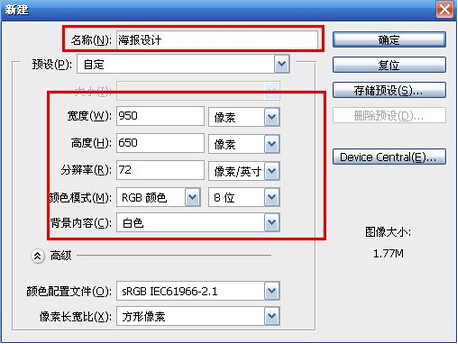
第二步:进行渐变填充。
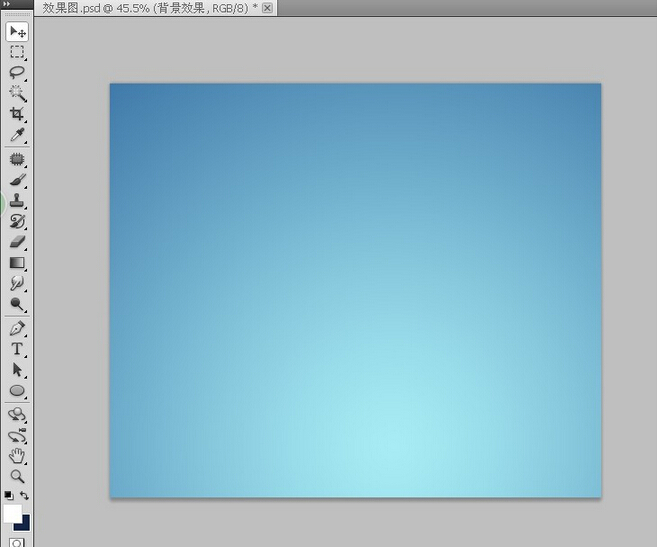
第三步:使用钢笔工具,进行主图的抠图去背景
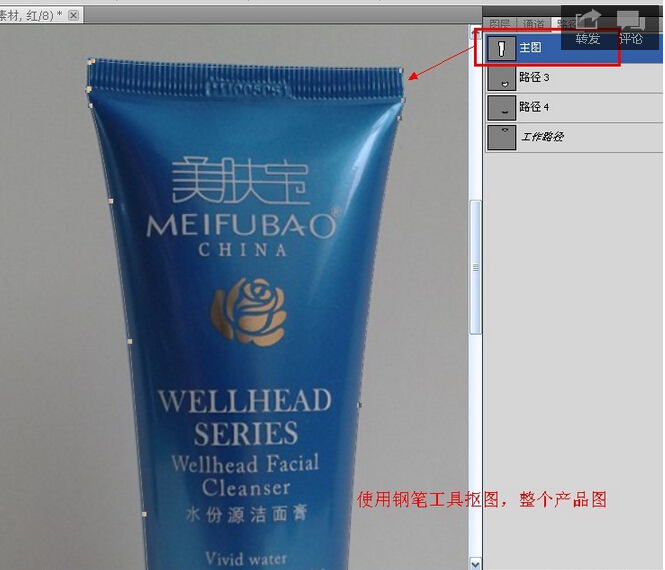
第四步:钢笔工具创建完路径,使用Ctrl+Enter组合键转换为选区。选区进行0.5-2个像素的羽化,给它一个图层蒙版。
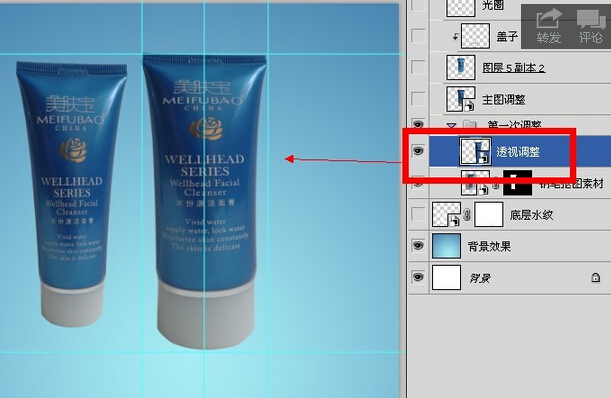
第五步:进行透视的调整吧
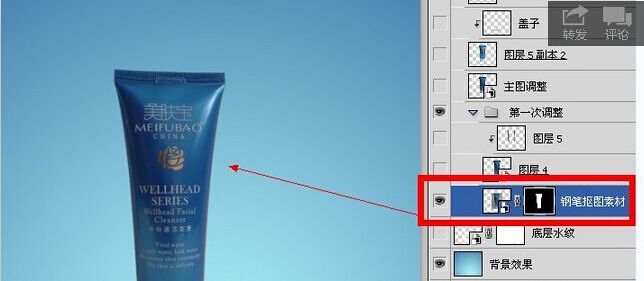
第六步:使用曲线命令,或者色阶命令,给主图进行简单的亮度调整。
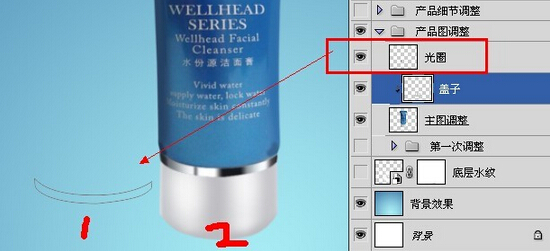
第七步:盖子的地方,重新上色。使用钢笔,按照盖子的形状进行绘制,也就是1的效果。进行渐变填充,放到盖子上面,制作出来更有立体感。
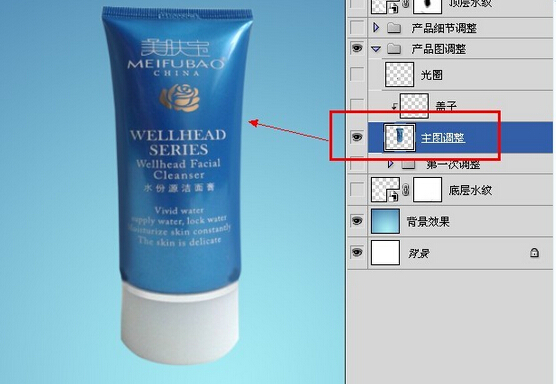
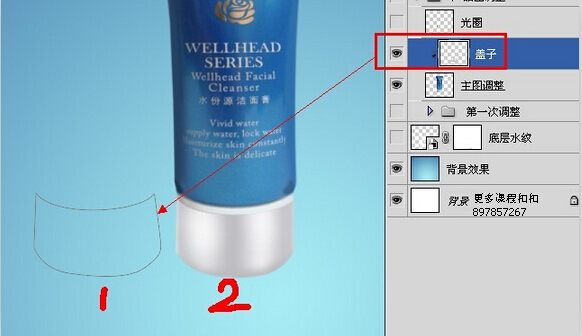
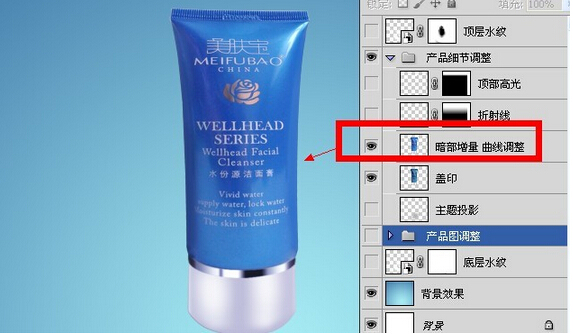
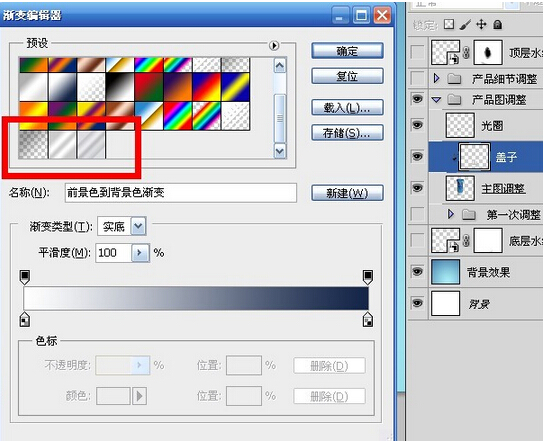
第八步:绘制高光
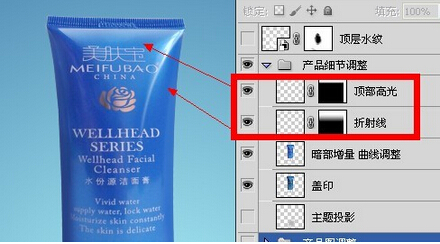
第九步:使用水纹画笔工具,创建出大气彭波的水浪来
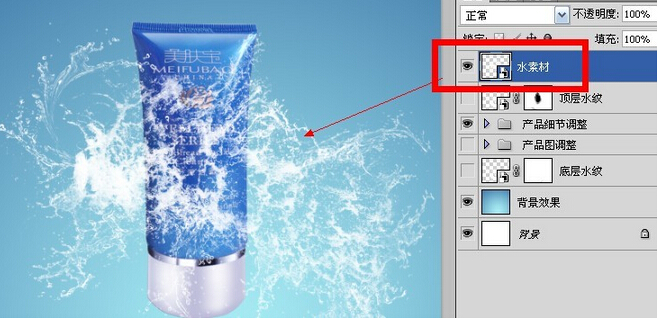
第十步:使用自由变换命令中的变形工具,进行调整。
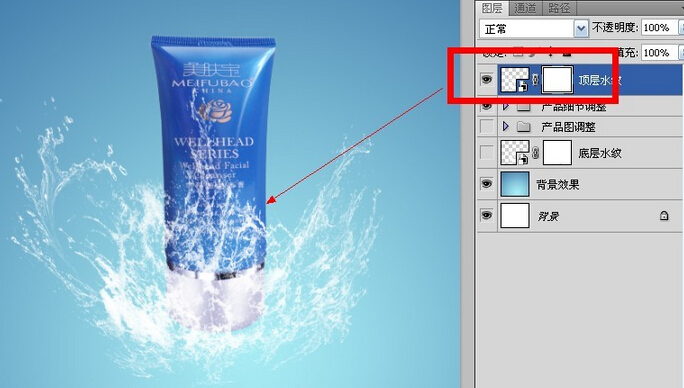
第十一步:两个图层重叠。

第十二步:用画笔工具,在主图下面,绘制上去阴影。
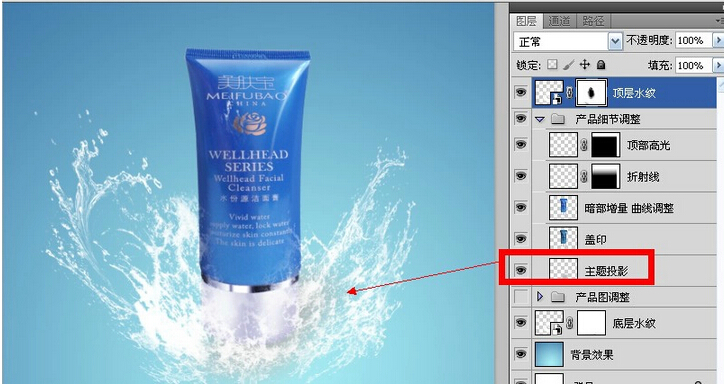










全部回复
